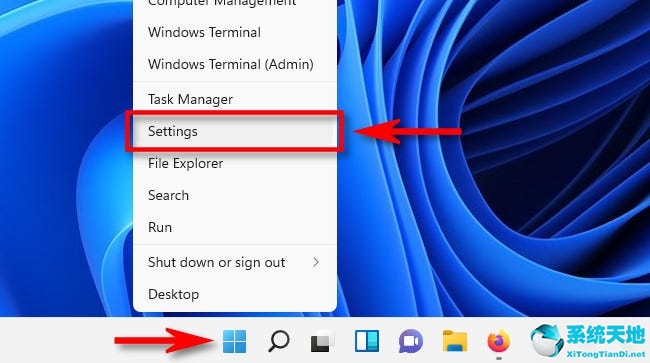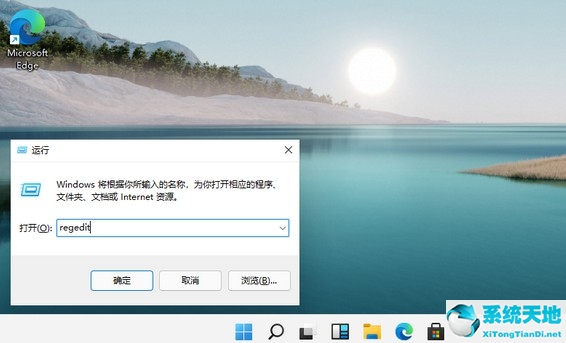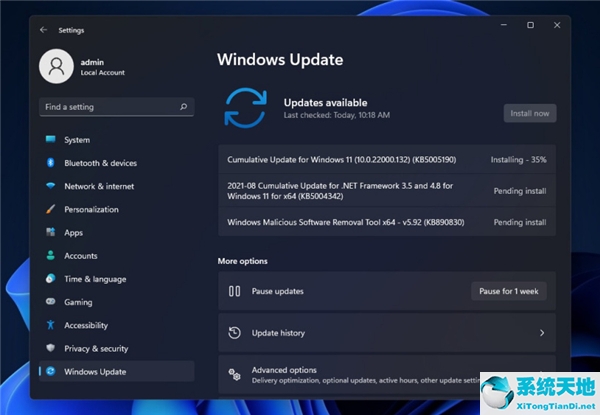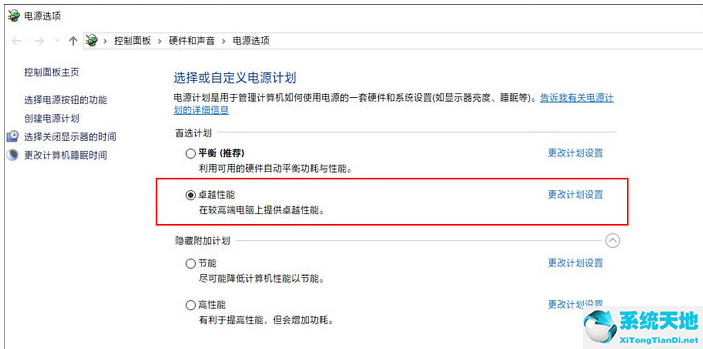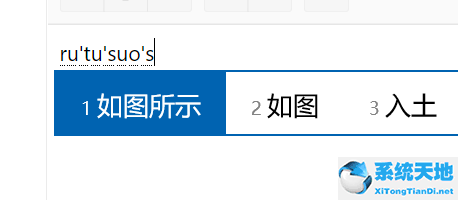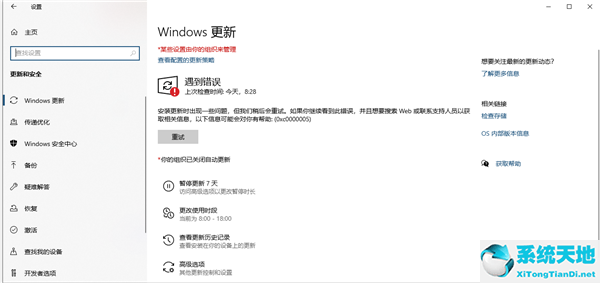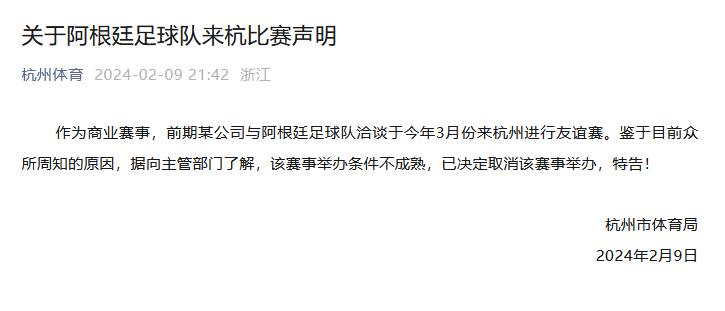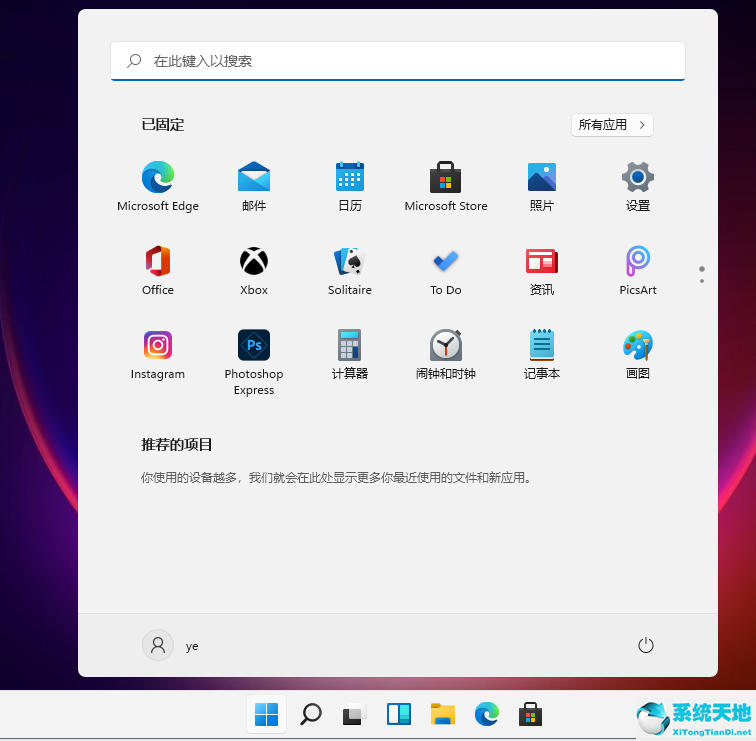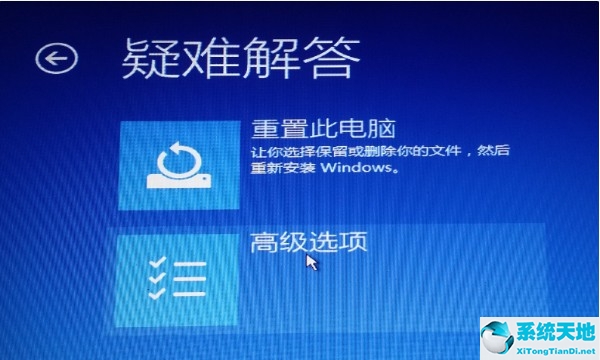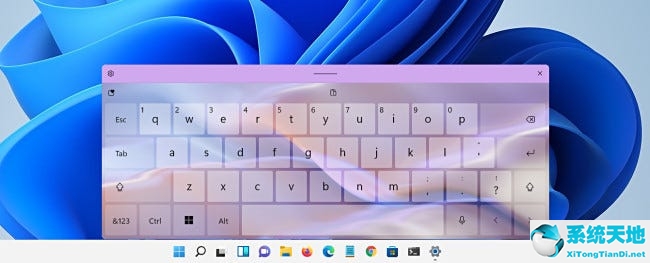windows S11 insider review Build 22000.132是微软发布的Win11最新预览版。此次更新为Windows S11添加了一个新的屏幕截图工具、一个更新的计算器应用程序、一个更新的电子邮件和日历应用程序。
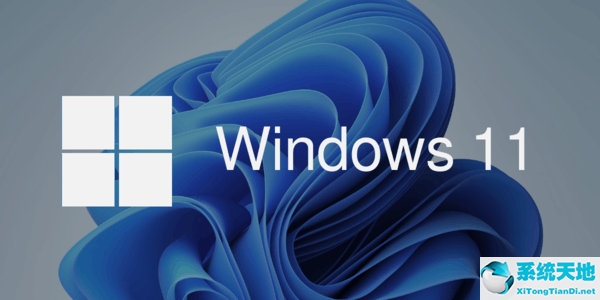
什么是新的Windows S11内部版本22000.132?
计算器、屏幕截图工具以及电子邮件和日历的新更新正在开发频道中推出,其新设计与Windows11界面的其余部分相匹配。
有了这个版本,MicrosoftTeams的聊天现在可以在Beta频道中用于内部人员,并且还推出了一对一和群组音频和视频通话。
在Windows11build22000.132的最新版本中,微软用新的SnippingTool应用程序取代了经典的SnippingTool和SnipSketch应用程序。
Winshift的键盘快捷键带来了新更新的截图工具菜单,其中包含可供选择的选项,包括矩形截图、自由形式截图、Windows截图和全屏截图。
使用Windows S11的更新截图工具,使用Winshift的键盘快捷键捕捉截图非常容易。
计算器应用程序现在有了一个漂亮的Windows11新外观!它还包括一个新的应用程序主题设置,以便您可以在不同于Windows的主题中设置应用程序。
该公司解释说,新更新的计算器应用程序是一个完美的工具,可以帮助您完成数学作业、管理财务、在图形上绘制和分析方程,以及评估代数、三角函数和复杂的数学表达式!
简单易用的标准计算器适用于所有基础知识,强大的科学计算器适用于更复杂的数学。
程序员模式提供了编程和工程所需的丰富功能。
在绘图模式下绘制一个或多个方程,然后分析图形以帮助识别关键图形特征,如x和y截距。
在100多种不同的单位和货币之间转换。
该版本还修复了数十个bug,包括导致某些游戏无响应的问题。修复了沙盒环境和Explorer.exe的问题,它不会再崩溃了。修复了一个插件板不总是在前台调用应用程序的错误。
解决了鼠标悬停在任务栏中的“搜索”图标上时显示的最近搜索列表意外空白的问题。
微软已经注意到一些已知的问题,包括Windows搜索无法检测用户输入的文本。搜索面板显示为黑色或空白,任务栏在Windows沙盒中崩溃,Windows小部件显示为空白。
从Windows10升级到Windows11或安装Windows11的更新时,某些功能可能会被放弃或删除等等。
获取更多关于Window S11 insider review Build 22000.132的信息。)
MicrosoftStore更新(版本22108.1401.0)支持聚光灯下的“自动滚动”,用户无需手动滚动列表即可找到下一个喜欢的应用程序、电影或游戏。另外,
在测试频道中为Windows预览体验的成员提供了一个新的评级和评论对话框。
Windows11系统要求
与设计用于在旧硬件上运行的Windows S10不同,Windows S11需要相对较新的硬件,并且不会安装在旧计算机上。Windows11还需要一个名为可信平台模块(TPM)的硬件安全组件。
以及UEFI固件(不允许使用旧BIOS)和安全启动。
微软官方建议遵循以下系统要求来安装最新的Windows S11。
第八代酷睿CPU及其更新版本,以及AMDRyzen2000芯片及其更高版本。还支持ARM、高通Snapdragon850、Snapdragon8cxGen2和更高版本。
至少4GB系统内存(RAM)。
至少64GB的可用存储空间。
与DirectX12和Windows显示驱动程序模型(WDDM)2.0或更高版本兼容的图形处理器。
分辨率至少为每英寸720点的显示器。
TPM可信平台模块(TPM)版本2.0
下载Windows S11内部版本22000.132
该更新可以在内部开发和测试渠道下载。如果您已注册Windows S11测试版或开发频道,请转到“设置”,然后转到“更新和安全”。单击Windows update,
然后选中“更新”按钮,在您的设备上下载并安装Windows11build22000.132。您需要重新启动系统以应用更改。
如果您正在寻找最新的Windows S10版本21H1ISO,请在此处获取。
下载Windows S11内部版本22000.132ISO
您可以使用UUPDump下载WindowsInsider的任何预览版本,包括Windows S11版本22000.132ISO。如果您想下载Windows11build22000.132ISO文件,
请遵循以下步骤。
首先,在这里打开UUPDump的官方页面,然后单击下载选项卡。
选择窗口S11 insider review Build 22000.132(co _ release)64,然后使用语言下拉菜单选择安装语言。
单击“下一步”按钮,然后选择要包含在Windows11ISO文件中的版本(见下图)。
单击下一步和下载并转换为ISO选项,然后单击创建下载包将工具保存到您的设备上。
找到zip文件(下载文件/文件夹)并使用winrar将其解压缩。
现在右键单击uup_download_windows.cmd批处理文件并选择以管理员身份运行选项。
单击“更多信息”选项,然后单击“静止运行”按钮开始下载过程。下载时间取决于系统配置和互联网速度。
下载Windows S11 iso后,使用第三方工具(如Rufus)创建可引导介质并在设备上安装Windows S11。